Αποκτήστε το καλύτερο νέο και ενημερωμένο λογισμικό για το Ubuntu με αυτούς τους PPA
Αυτό το άρθρο σας δείχνει πώς μπορείτε να ενεργοποιήσετε επιπλέον αποθετήρια εντός του Ubuntu καθώς και πώς και γιατί θα χρησιμοποιούσατε τα προσωπικά αρχεία πακέτων (PPA).
Λογισμικό και ενημερώσεις

Ας ξεκινήσουμε συζητώντας τα αποθετήρια που είναι ήδη διαθέσιμα στο Ubuntu.
Πάτα το σούπερ κλειδί (κλειδί Windows) στο πληκτρολόγιό σας για να εμφανίσετε το Ubuntu Dash και ξεκινήστε την αναζήτηση Λογισμικό.
Ένα εικονίδιο για Λογισμικό & ενημερώσεις θα εμφανιστει. Επιλέξτε αυτό το εικονίδιο για να εμφανιστεί το Λογισμικό & ενημερώσεις οθόνη.
Υπάρχουν πέντε διαθέσιμες καρτέλες σε αυτήν την οθόνη και εάν διαβάσετε ένα προηγούμενο άρθρο που εμφανίζεται πώς να ενημερώσετε το Ubuntu θα γνωρίζετε ήδη σε τι χρησιμεύουν αυτές οι καρτέλες, αλλά αν όχι, θα τις καλύψουμε ξανά εδώ.

Η πρώτη καρτέλα ονομάζεται Λογισμικό Ubuntu και έχει μια σειρά από πλαίσια ελέγχου. Τα κυριότερα είναι:
- Δωρεάν λογισμικό ανοιχτού κώδικα που υποστηρίζεται από Canonical (κύριο)
- Ελεύθερο λογισμικό ανοιχτού κώδικα που διατηρείται από την κοινότητα (σύμπαν)
- Ιδιόκτητα προγράμματα οδήγησης (περιορισμένα)
- Λογισμικό που περιορίζεται από πνευματικά δικαιώματα ή νομικά ζητήματα (multiverse)
Το κύριο αποθετήριο περιέχει επίσημα υποστηριζόμενο λογισμικό, ενώ το αποθετήριο universe περιέχει λογισμικό που παρέχεται από την κοινότητα του Ubuntu.
Το περιορισμένο αποθετήριο περιέχει μη δωρεάν υποστηριζόμενο λογισμικό και το multiverse περιέχει μη ελεύθερο λογισμικό κοινότητας.
Εκτός και αν έχετε λόγο να μην το κάνετε, θα φροντίσουμε να επισημανθούν όλα αυτά τα πλαίσια.
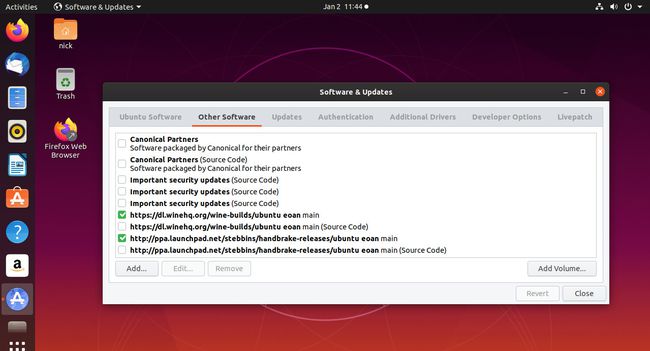
ο Άλλο λογισμικό Η καρτέλα έχει μια λίστα πλαισίων ελέγχου. Τα πρωταρχικά είναι:
- Κανονικοί Συνεργάτες
- Πηγαίος κώδικας Canonical Partners
Το αποθετήριο Canonical Partners περιέχει λογισμικό κλειστού κώδικα και για να είμαστε ειλικρινείς, δεν υπάρχει ιδιαίτερο ενδιαφέρον για αυτό. (Υπολογιστική μηχανή Google, Google Cloud SDK και Skype.
Στο κάτω μέρος του Άλλο λογισμικό καρτέλα είναι η επιλογή για να Προσθήκη... νέες πηγές λογισμικού. Πατώντας το θα σας επιτρέψει να προσθέσετε PPA στο σύστημά σας γραφικά.
Τι είναι τα αρχεία προσωπικών πακέτων (PPAs);
Οταν εσύ εγκαταστήστε το Ubuntu για πρώτη φορά τα πακέτα λογισμικού σας θα είναι σε μια συγκεκριμένη έκδοση όπως δοκιμάστηκε πριν από την κυκλοφορία.
Με την πάροδο του χρόνου, αυτό το λογισμικό παραμένει στην παλαιότερη έκδοση εκτός από διορθώσεις σφαλμάτων και ενημερώσεις ασφαλείας.
Εάν χρησιμοποιείτε μια έκδοση έκδοσης μακροπρόθεσμης υποστήριξης του Ubuntu (16.04/18.04), τότε το λογισμικό σας θα είναι πολύ πίσω από τις πιο πρόσφατες εκδόσεις μέχρι τη λήξη της υποστήριξης.
Οι PPA παρέχουν αποθετήρια με ενημερωμένες εκδόσεις λογισμικού καθώς και νέα πακέτα λογισμικού που δεν είναι διαθέσιμα στα κύρια αποθετήρια που αναφέρονται στην προηγούμενη ενότητα.
Υπάρχουν μειονεκτήματα στη χρήση PPA;
Εδώ είναι το kicker. Οι PPA μπορούν να δημιουργηθούν από οποιονδήποτε και επομένως θα πρέπει να είστε πολύ προσεκτικοί πριν τις προσθέσετε στο σύστημά σας.
Στη χειρότερη περίπτωση, κάποιος θα μπορούσε να σας παράσχει ένα PPA γεμάτο κακόβουλο λογισμικό. Ωστόσο, αυτό δεν είναι το μόνο πράγμα που πρέπει να προσέξετε γιατί ακόμη και με τις καλύτερες προθέσεις τα πράγματα μπορεί να πάνε στραβά.
Το πιο πιθανό ζήτημα που θα συναντήσετε είναι πιθανές συγκρούσεις. Για παράδειγμα, μπορείτε να προσθέσετε έναν PPA με μια ενημερωμένη έκδοση ενός προγράμματος αναπαραγωγής βίντεο. Αυτό το πρόγραμμα αναπαραγωγής βίντεο χρειάζεται μια συγκεκριμένη έκδοση GNOME ή KDE ή έναν συγκεκριμένο κωδικοποιητή για εκτέλεση, αλλά ο υπολογιστής σας έχει διαφορετική έκδοση. Επομένως, ενημερώνετε το GNOME, το KDE ή τον κωδικοποιητή μόνο για να βρείτε άλλες εφαρμογές που έχουν ρυθμιστεί να λειτουργούν στην παλιά έκδοση. Αυτή είναι μια ξεκάθαρη σύγκρουση που πρέπει να αντιμετωπιστεί προσεκτικά.
Σε γενικές γραμμές, θα πρέπει να αποφύγετε τη χρήση πάρα πολλών PPA. Τα κύρια αποθετήρια έχουν πολλά καλά λογισμικό και αν σας αρέσει το ενημερωμένο λογισμικό χρησιμοποιήστε την πιο πρόσφατη έκδοση του Ubuntu και συνεχίστε να το ενημερώνετε κάθε 6 μήνες.
Πώς να προσθέσετε ένα PPA με γραφικά εργαλεία
Μπορείτε εύκολα να προσθέσετε PPA στο σύστημά σας Ubuntu με έναν από τους δύο τρόπους. Μπορείτε να χρησιμοποιήσετε τα γραφικά εργαλεία που παρέχονται με το Ubuntu ή μπορείτε να εργαστείτε στη γραμμή εντολών. Δεν υπάρχει πραγματικό πλεονέκτημα σε κανένα από τα δύο, οπότε επιλέξτε αυτό με το οποίο αισθάνεστε πιο άνετα.
Αυτή η ενότητα καλύπτει τη γραφική μέθοδο. Μετά από αυτό, θα βρείτε μια λίστα με μερικά από τα κορυφαία PPA μαζί με τον τρόπο προσθήκης του καθενός μέσω της γραμμής εντολών.
Πάτα το Εμφάνιση εφαρμογών εικονίδιο στο κάτω αριστερό μέρος της οθόνης σας.
-
Χρησιμοποιήστε τη λειτουργία αναζήτησης στο επάνω μέρος της οθόνης για αναζήτηση Λογισμικό & ενημερώσεις.
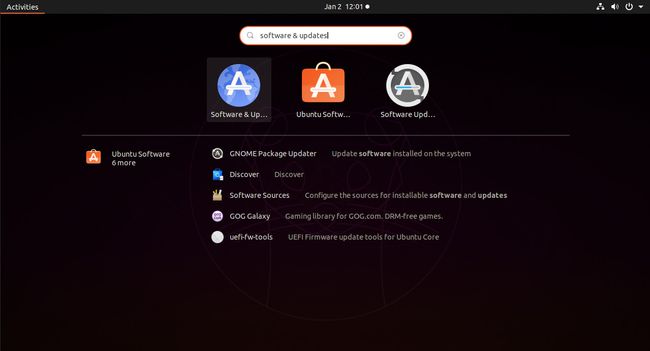
-
Εντοπίστε το Λογισμικό & ενημερώσεις και επιλέξτε το.

-
Όταν ανοίξει το παράθυρο, επιλέξτε το Άλλο λογισμικό αυτί.

-
Στο κάτω μέρος του παραθύρου, πατήστε Προσθήκη...

-
Εντοπίστε τη γραμμή APT του PPA που θέλετε να προσθέσετε. Θα ξεκινήσει με το 'deb' ακολουθούμενο από μια διεύθυνση web. Αντιγράψτε αυτή τη γραμμή.

Τώρα, επικολλήστε τη γραμμή APT από το PPA σας στο παράθυρο που άνοιξε αφού το πατήσετε Προσθήκη.
-
Τύπος Προσθήκη πηγής κάτω δεξιά του παραθύρου για να προσθέσετε το νέο σας PPA.

Οι καλύτεροι PPA
Αυτή η λίστα επισημαίνει τους καλύτερους PPA που είναι διαθέσιμοι αυτή τη στιγμή. Δεν χρειάζεται να βιαστείτε να τα προσθέσετε όλα στο σύστημά σας, αλλά ρίξτε μια ματιά και εάν πιστεύετε ότι ένα θα προσφέρει πρόσθετα οφέλη στο σύστημά σας, ακολουθήστε τις οδηγίες εγκατάστασης που παρέχονται.
Για να αποκτήσετε μια ενημερωμένη έκδοση του LibreOffice, προσθέστε το LibreOffice PPA. Δεν είναι πάντα απαραίτητο να έχετε την πιο πρόσφατη έκδοση του LibreOffice, ειδικά εάν πληκτρολογείτε μόνο έγγραφα κειμένου. Η έκδοση που συνοδεύει το Ubuntu είναι μάλλον εντάξει.
Εάν υπάρχει μια νέα δυνατότητα που θέλετε ή μια σημαντική αναβάθμιση, μπορείτε να ενεργοποιήσετε το LibreOffice PPA, απευθείας από τους προγραμματιστές της σουίτας γραφείου. Ο PPA ενημερώνεται συνεχώς με τις πιο πρόσφατες εκδόσεις και διορθώσεις σφαλμάτων.
Για να το προσθέσετε στο σύστημά σας, ανοίξτε ένα παράθυρο τερματικού και εκτελέστε τις παρακάτω εντολές. Στη συνέχεια, εγκαταστήστε το κανονικά.
sudo add-apt-repository ppa: libreoffice/ppa
ενημέρωση sudo apt-get
Έχετε εγκαταστήσει λοιπόν το Ubuntu και συνειδητοποιήσατε ότι θα προτιμούσατε πολύ να έχετε Mint's Περιβάλλον επιφάνειας εργασίας Cinnamon παρά GNOME.
Μπορεί να είναι τόσο δύσκολο να κατεβάσετε το ISO του Mint, δημιουργήστε μια μονάδα USB Mint, δημιουργήστε αντίγραφα ασφαλείας όλων των δεδομένων σας, εγκαταστήστε το Mint και στη συνέχεια προσθέστε όλα αυτά τα πακέτα λογισμικού που μόλις εγκαταστήσατε.
Εξοικονομήστε χρόνο και προσθέστε το Cinnamon PPA στο Ubuntu. Κατά κάποιο τρόπο, θα έχετε το καλύτερο και από τους δύο κόσμους. Μπορείτε ακόμα να έχετε πρόσβαση στις πιο πρόσφατες εκδόσεις του Ubuntu, σε αντίθεση με το μακροπρόθεσμο μοντέλο της Mint, και θα λάβετε την πιο πρόσφατη επιφάνεια εργασίας Cinnamon καθώς είναι διαθέσιμη. Ενεργοποίηση του PPA με:
sudo add-apt-repository ppa: embrosyn/cinnamon
ενημέρωση sudo apt-get
Όταν πρόκειται για gaming στο Linux, το Lutris είναι μια τεράστια υπόθεση. έφερε επανάσταση στα παιχνίδια Linux, συμπεριλαμβάνοντας απλά προγράμματα εγκατάστασης γραφικών για παιχνίδια Windows που είναι εξίσου εύχρηστα με τα αντίστοιχα των Windows.
Το Lutris σάς επιτρέπει να οργανώσετε αβίαστα τόσο τη βιβλιοθήκη παιχνιδιών σας όσο και τα εργαλεία που χρησιμοποιείτε για την εκτέλεση αυτών των παιχνιδιών, συμπεριλαμβανομένου του Wine. Το Lutris συνεργάζεται με το Wine καθώς και με το Steam και πολλούς δημοφιλείς εξομοιωτές.
Με το Lutris, το παιχνίδι στο Linux γίνεται εξίσου εύκολο με τα Windows και θα μπορείτε να έχετε πρόσβαση και να παίξετε όλα τα παιχνίδια σας από το ίδιο μέρος. Προσθέστε το επίσημο Lutris PPA στο Ubuntu με τις παρακάτω εντολές.
sudo add-apt-repository ppa: lutris-team/lutris
ενημέρωση sudo apt-get
Οι παίκτες γνωρίζουν ότι η κατοχή των πιο πρόσφατων προγραμμάτων οδήγησης γραφικών είναι σημαντική για τη μέγιστη απόδοση. Στο Linux, η ύπαρξη ξεπερασμένων προγραμμάτων οδήγησης μπορεί να προκαλέσει σοβαρά προβλήματα. Γι' αυτό θα πρέπει πάντα να διασφαλίζετε ότι διαθέτετε τα πιο πρόσφατα προγράμματα οδήγησης για την κάρτα NVIDIA.
Είναι άβολο και συχνά προβληματικό να χρησιμοποιείτε τα μη αυτόματα προγράμματα εγκατάστασης της NVIDIA. Γι' αυτό η ομάδα γραφικών του Ubuntu διατηρεί ένα PPA πλήρες με όλες τις τρέχουσες εκδόσεις για τη δημοφιλή διανομή Linux. Μπορείτε να προσθέσετε το PPA μία φορά, να εγκαταστήσετε τα προγράμματα οδήγησης και θα διατηρηθούν ενημερωμένα μαζί με το υπόλοιπο σύστημά σας. Προσθέστε το με:
sudo add-apt-repository ppa: graphics-drivers/ppa
ενημέρωση sudo apt-get
Το Kodi είναι η εφαρμογή του κέντρου πολυμέσων σε κάθε πλατφόρμα. Είναι ικανό να κάνει σχεδόν ό, τι μπορείτε να σκεφτείτε, συμπεριλαμβανομένης της μετατροπής του υπολογιστή σας σε κέντρο πολυμέσων. Γι' αυτό είναι η βάση για τα δημοφιλή λειτουργικά συστήματα κέντρου πολυμέσων Raspberry Pi.
Το Kodi είναι επίσης εξαιρετικό για τη δημιουργία και την εργασία με λίστες αναπαραγωγής ήχου και βίντεο, καθώς και για αναπαραγωγή τους σε υψηλή ανάλυση με μέγιστο έλεγχο του τρόπου αναπαραγωγής του περιεχομένου και των ρυθμίσεων που εφαρμόζονται.
Το Ubuntu έχει το Kodi στα κανονικά του αποθετήρια, αλλά είναι σχεδόν πάντα ξεπερασμένο. Οι προγραμματιστές του Kodi παρέχουν έναν PPA με τις πιο πρόσφατες εκδόσεις του Kodi που ενημερώνονται τακτικά. Προσθέστε το PPA από τη γραμμή εντολών με:
sudo add-apt-repository ppa: team-xbmc/ppa
ενημέρωση sudo apt-get
Θα ήταν δύσκολο να βρείτε ένα πρόγραμμα αναπαραγωγής πολυμέσων πιο δημοφιλές από το VLC σε οποιαδήποτε πλατφόρμα. Στο Linux, γίνεται εύκολα πρότυπο. Το VLC είναι ένα ελαφρύ πολυεργαλείο που λειτουργεί άψογα με τις βιβλιοθήκες μουσικής ή βίντεο. Μπορεί να αναπαράγει DVD και ακόμη και να κάνει streaming μέσω του τοπικού σας δικτύου.
Όπως πολλές άλλες καταχωρήσεις σε αυτήν τη λίστα, μπορείτε να λάβετε VLC στα προεπιλεγμένα αποθετήρια του Ubuntu, αλλά για να λάβετε το τις τελευταίες εκδόσεις με την καλύτερη υποστήριξη και δυνατότητες, προσθέστε το αποθετήριο από τη γραμμή εντολών με τις εντολές παρακάτω.
sudo add-apt-repository ppa: videolan/stable-daily
ενημέρωση sudo apt-get
Το HandBrake είναι ένα δημοφιλές και ισχυρό εργαλείο για την επεξεργασία, τη μετατροπή και τη δημιουργία αντιγράφων ασφαλείας βίντεο τόσο σε Linux όσο και σε άλλες πλατφόρμες. Το HandBrake σάς επιτρέπει να επεξεργάζεστε και να μετατρέπετε εύκολα τα βίντεό σας για τις φορητές συσκευές σας και σας δίνει τη δυνατότητα να δημιουργείτε ψηφιακά αντίγραφα ασφαλείας των φυσικών σας DVD.
Εάν σκοπεύετε να χρησιμοποιήσετε το HandBrake στον υπολογιστή σας Ubuntu, αξίζει να προσθέσετε το PPA. Ενώ θα βρείτε το HandBrake στο κύριο αποθετήριο του Ubuntu, η έκδοση στο PPA προέρχεται απευθείας από τους προγραμματιστές του και θα είναι πάντα ενημερωμένη. Προσθέστε το με τις παρακάτω εντολές:
sudo add-apt-repository ppa: stebbins/handbrake-releases
ενημέρωση sudo apt-get
Τα προγράμματα οδήγησης της κάρτας γραφικών της AMD ήταν σε κατάσταση ροής για αρκετά χρόνια που τελικά εξομαλύνθηκε σε κάτι αρκετά αξιοσημείωτο. Τα κύρια προγράμματα οδήγησης AMD για παιχνίδια και καθημερινή χρήση είναι κυρίως ανοιχτού κώδικα και προέρχονται απευθείας από τα αποθετήρια της διανομής σας. Ωστόσο, ο κώδικας που φέρνει βελτιώσεις προέρχεται κυρίως από τον πυρήνα του Linux και από το Mesa.
Ο Oibaf διατηρεί το δικό του Mesa PPA εδώ και χρόνια που όχι μόνο περιλαμβάνει ορισμένες πρόσθετες λειτουργίες που δεν υπάρχουν στις mainstream εκδόσεις του Ubuntu, αλλά και την τελευταία υποστήριξη γραφικών AMD. Αν σκοπεύετε να παίξετε με την AMD στο Ubuntu, αυτό το αποθετήριο Oibaf Mesa είναι απαραίτητο. Προσθέστε το μέσω της γραμμής εντολών με:
sudo add-apt-repository ppa: oibaf/γραφικά-προγράμματα οδήγησης
ενημέρωση sudo apt-get
